8.2. Duyurular Sayfası (Web)
Üst menüde yer alan duyurular düğmesine tıklayarak gelen ve gönderdiğiniz duyuruları görüntüleyebilirsiniz. Sol üstte duyurular yazısının sağında yer alan büyüteç düğmesine tıklayarak gelen ve gönderilen duyurular arasında ayrı ayrı arama yapabilirsiniz. Artı düğmesine tıklayarak öğrencileriniz için yeni duyuru gönderebilirsiniz.
Üst menüde yer alan iletişim araçları düğmesine tıklayın.
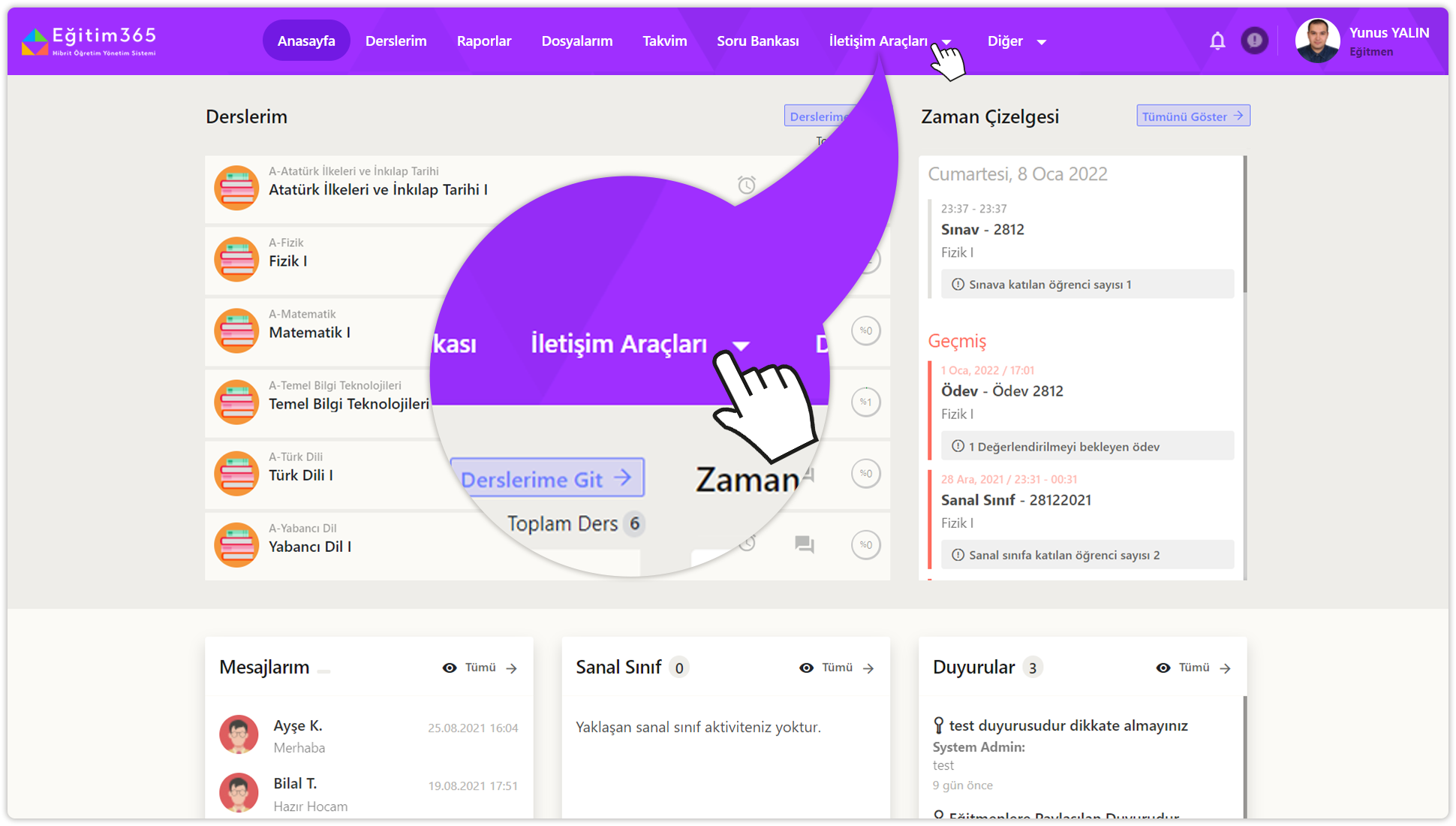
Açılan listede duyurular düğmesine tıklayın.
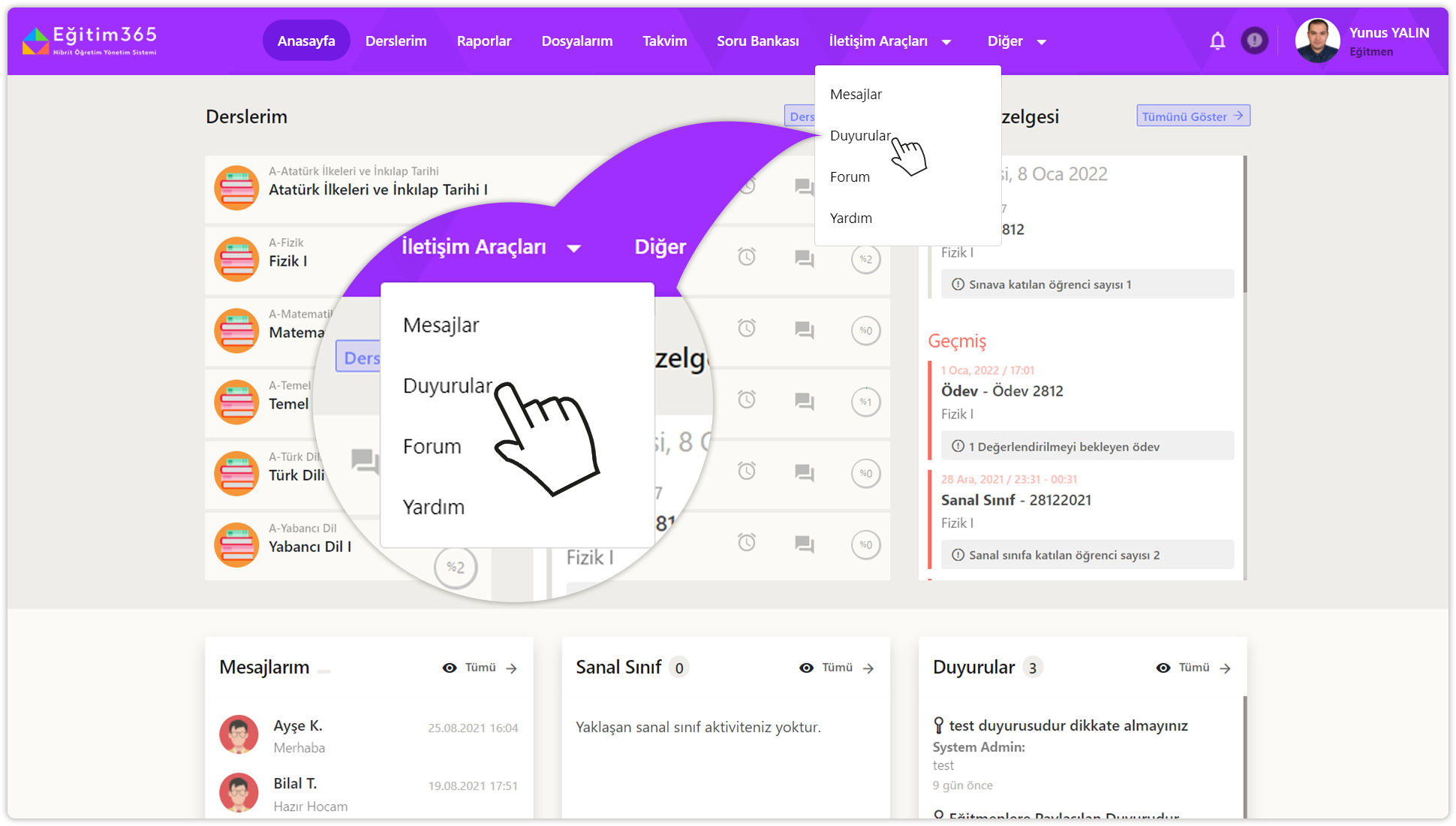
Duyurular sayfasının sol üstünde yer alan gelen sekme düğmesine tıklayın.
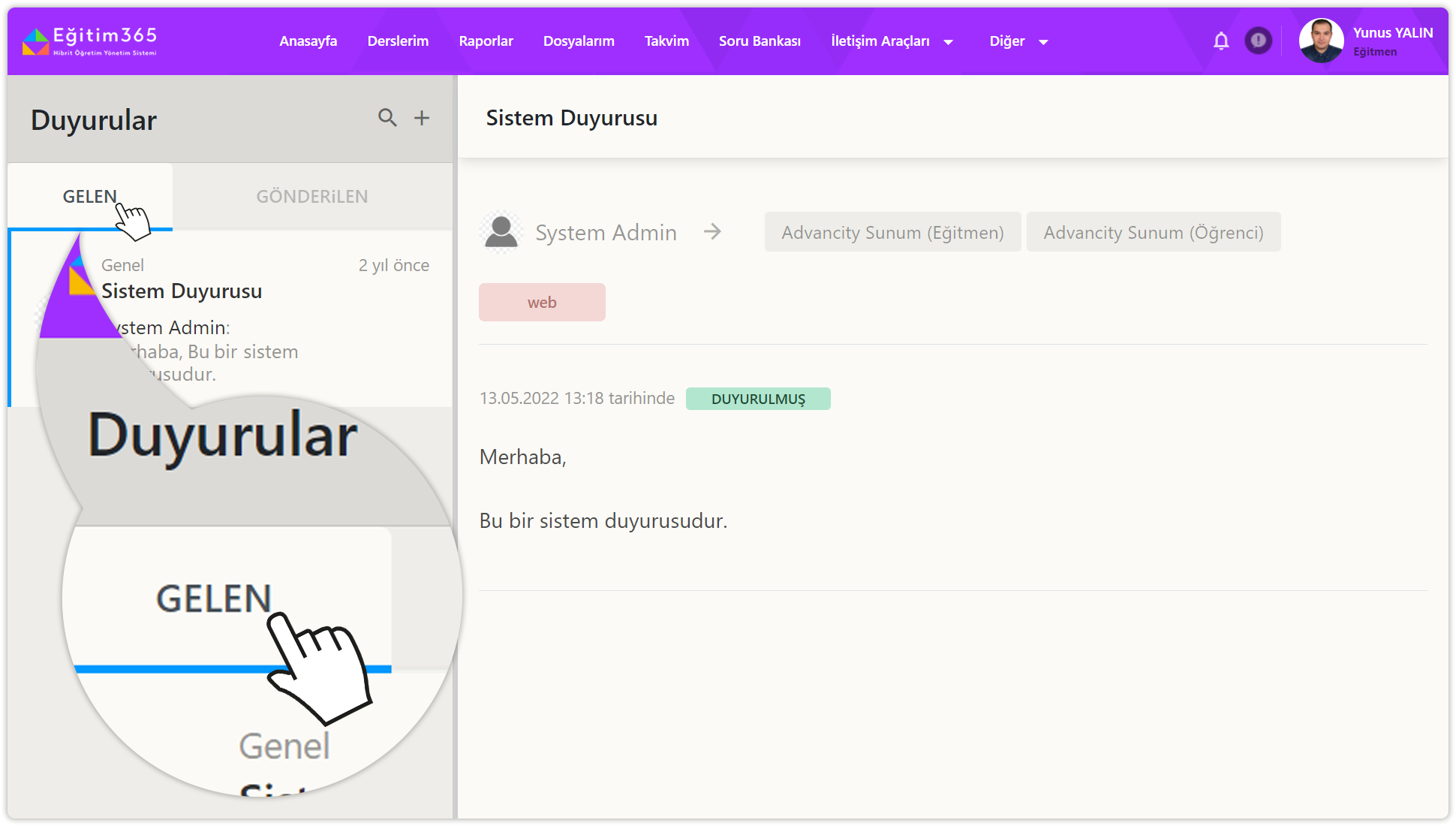
Gelen duyurular arasında okumak istediğiniz duyuru adına veya metnine tıklayın.
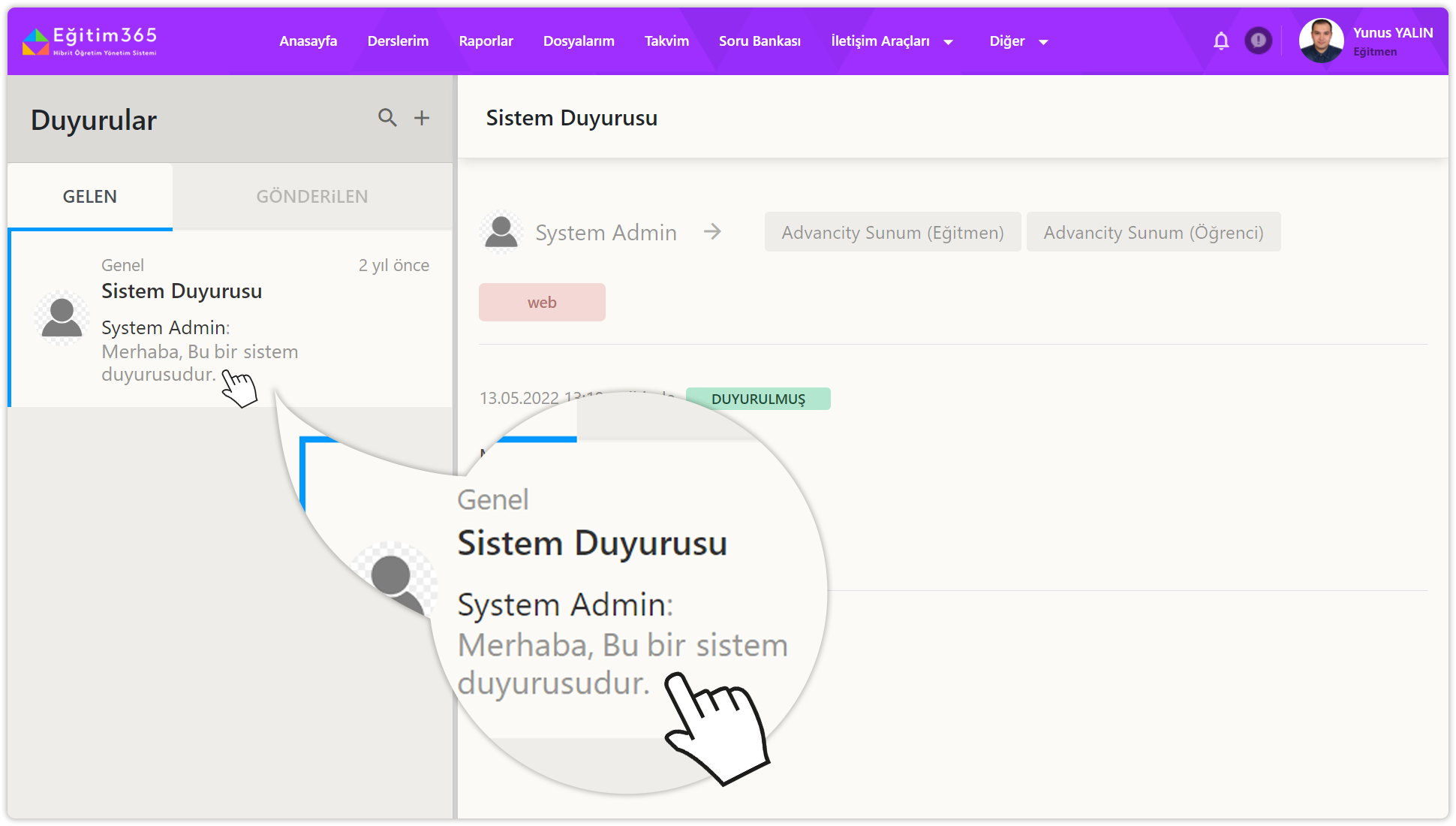
Gelen duyuruların içerisinde tıkladığınız duyuruyu görüntülüyorsunuz.
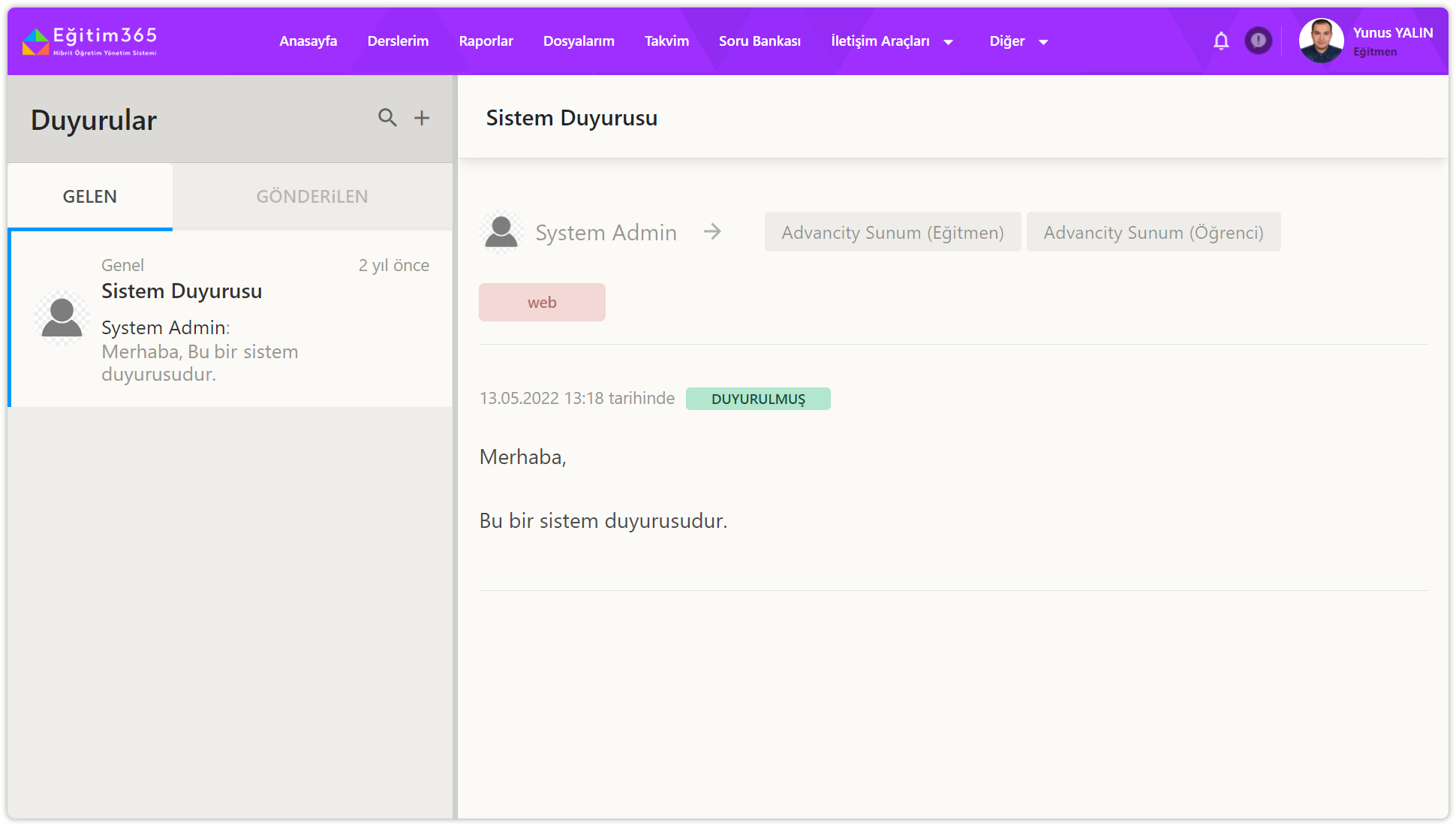
Gönderilen duyuruları görüntülemek için gönderilen sekme düğmesine tıklayın.
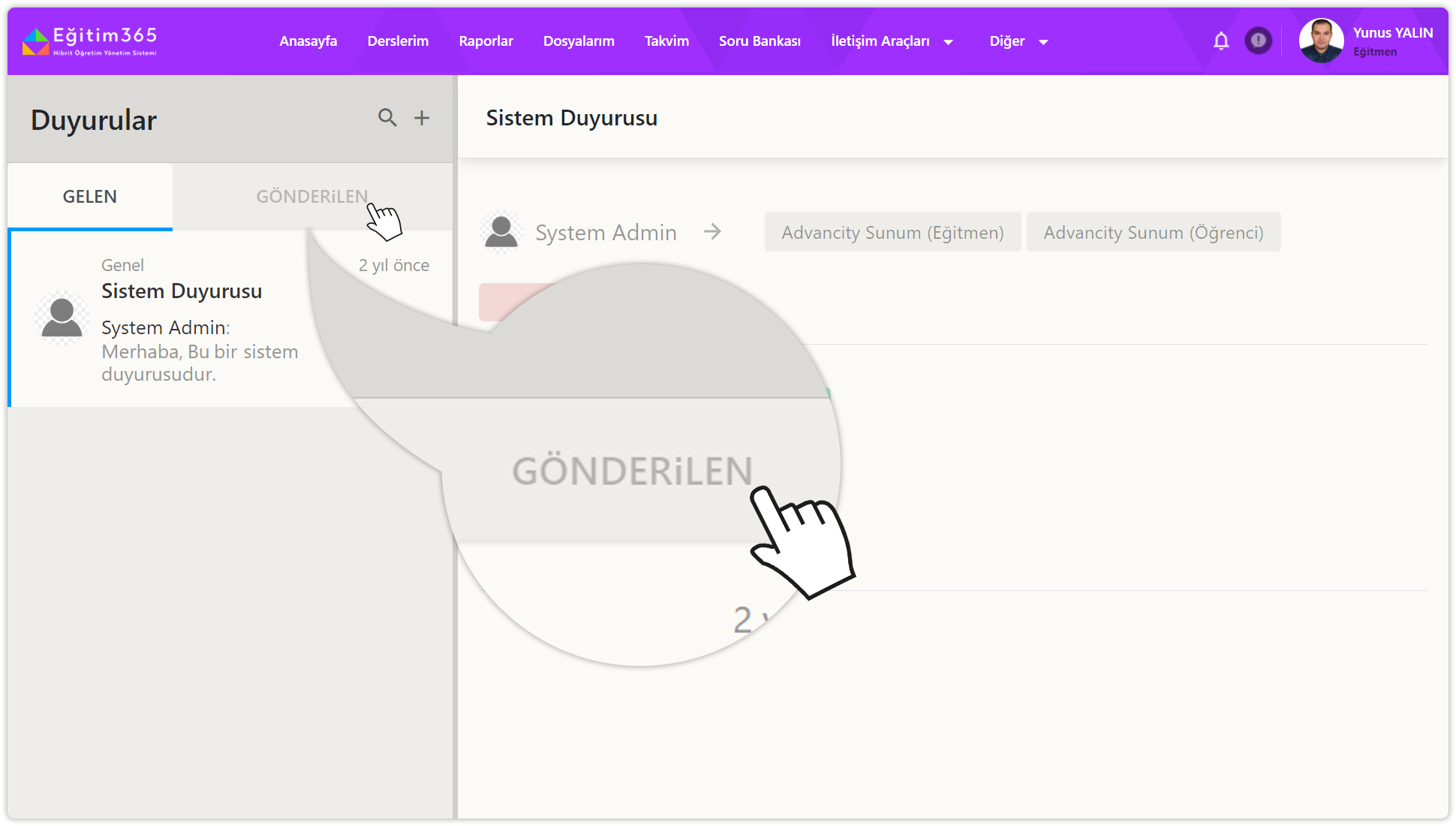
Gönderilen duyurular arasında okumak istediğiniz duyuru adına veya metnine tıklayın.
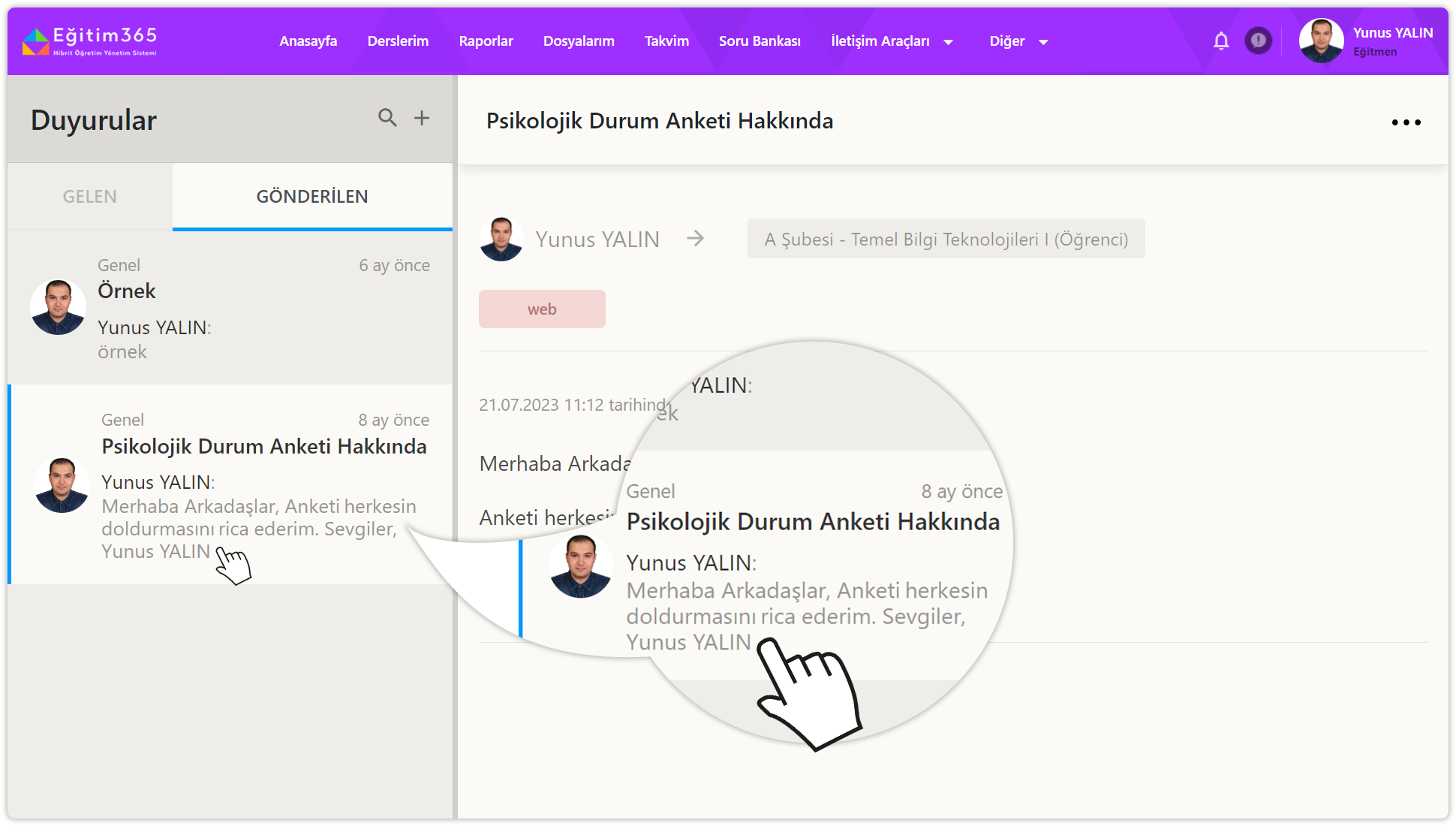
Gönderilen duyuruların içerisinde tıkladığınız duyuruyu görüntülüyorsunuz.
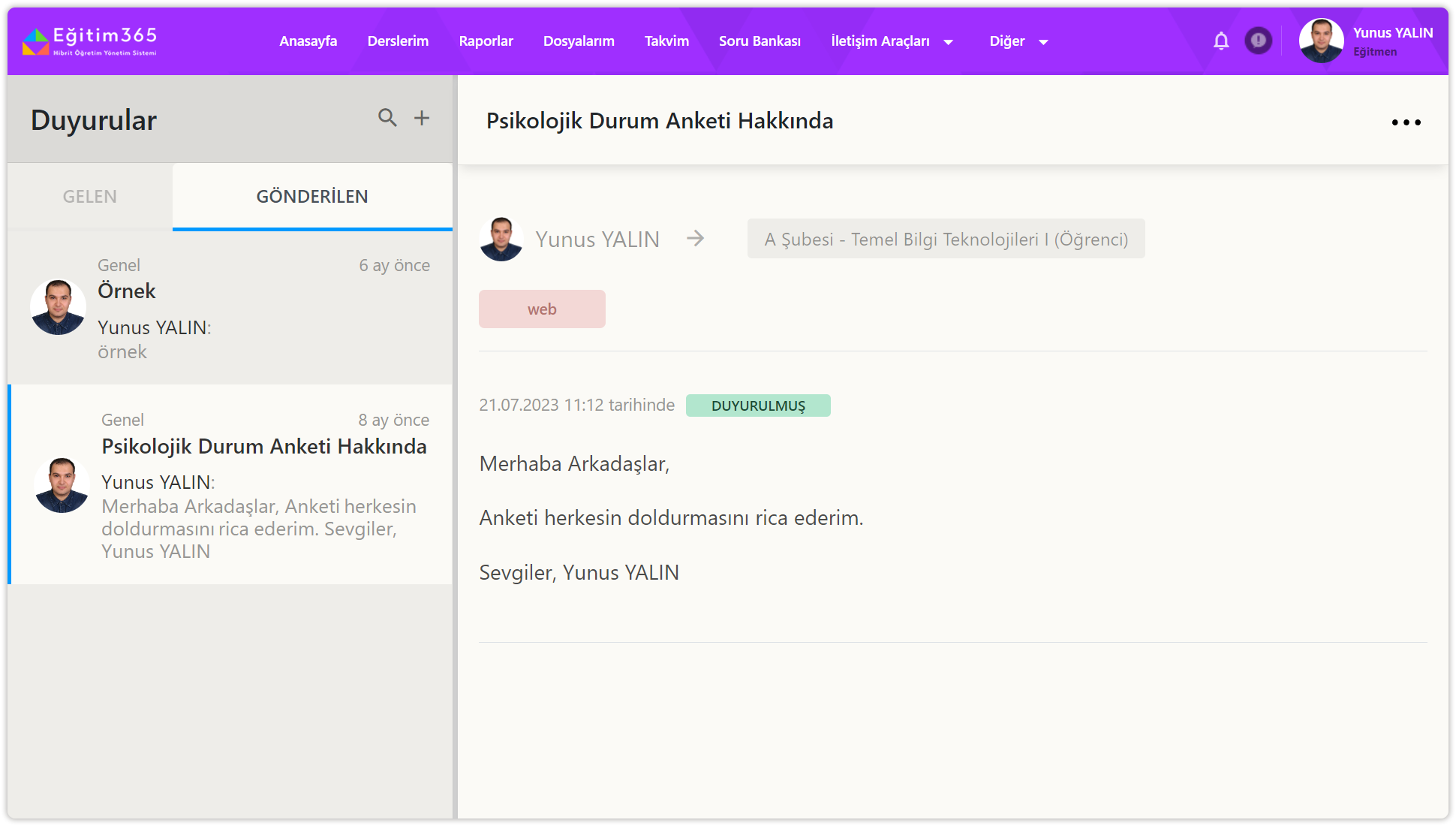
Gönderdiğiniz duyuruların sağ üstünde yer alan üç noktaya tıklayın.
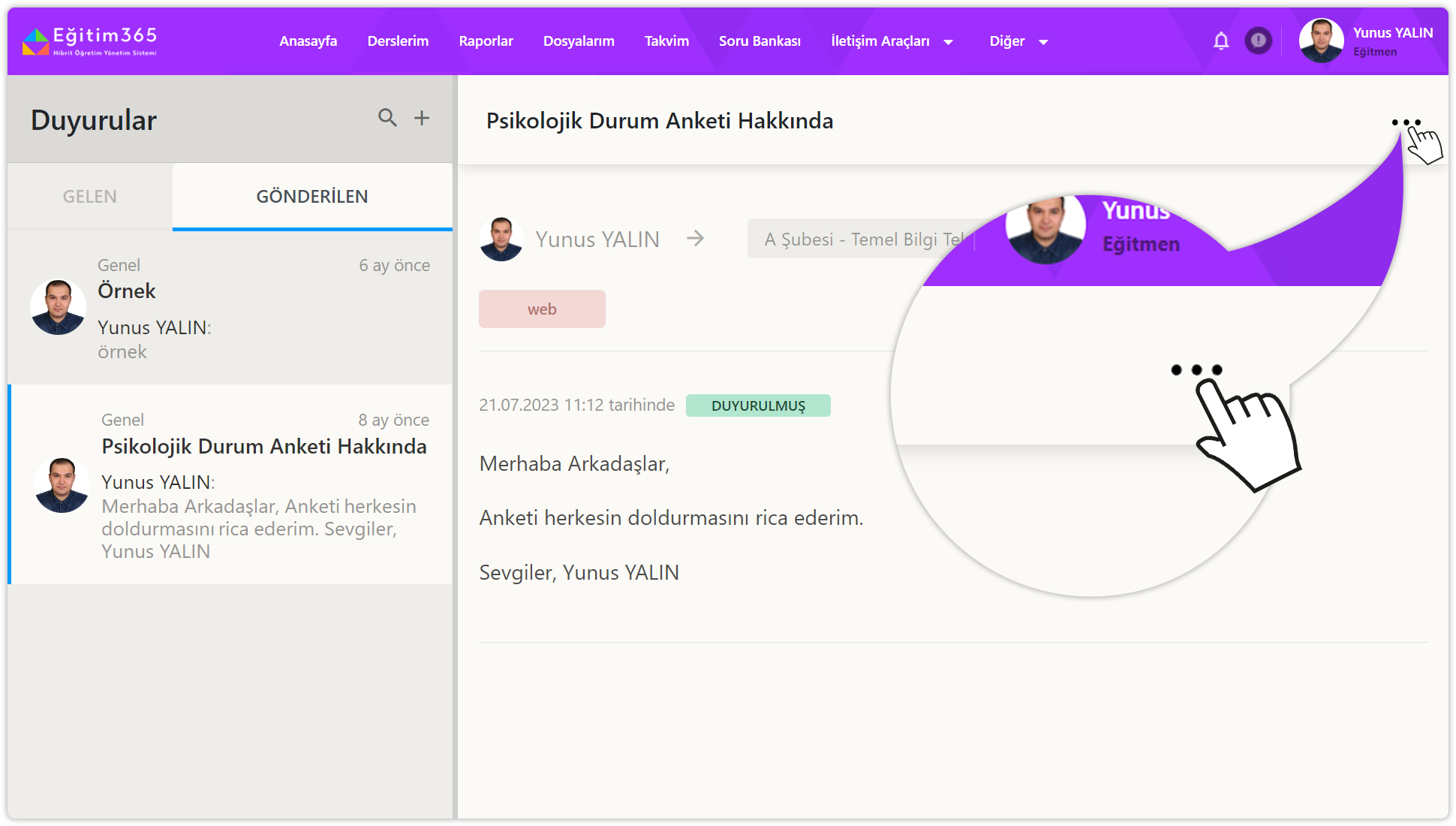
Duyurunuzu düzenlemek için açılan listede düzenle düğmesine tıklayın.
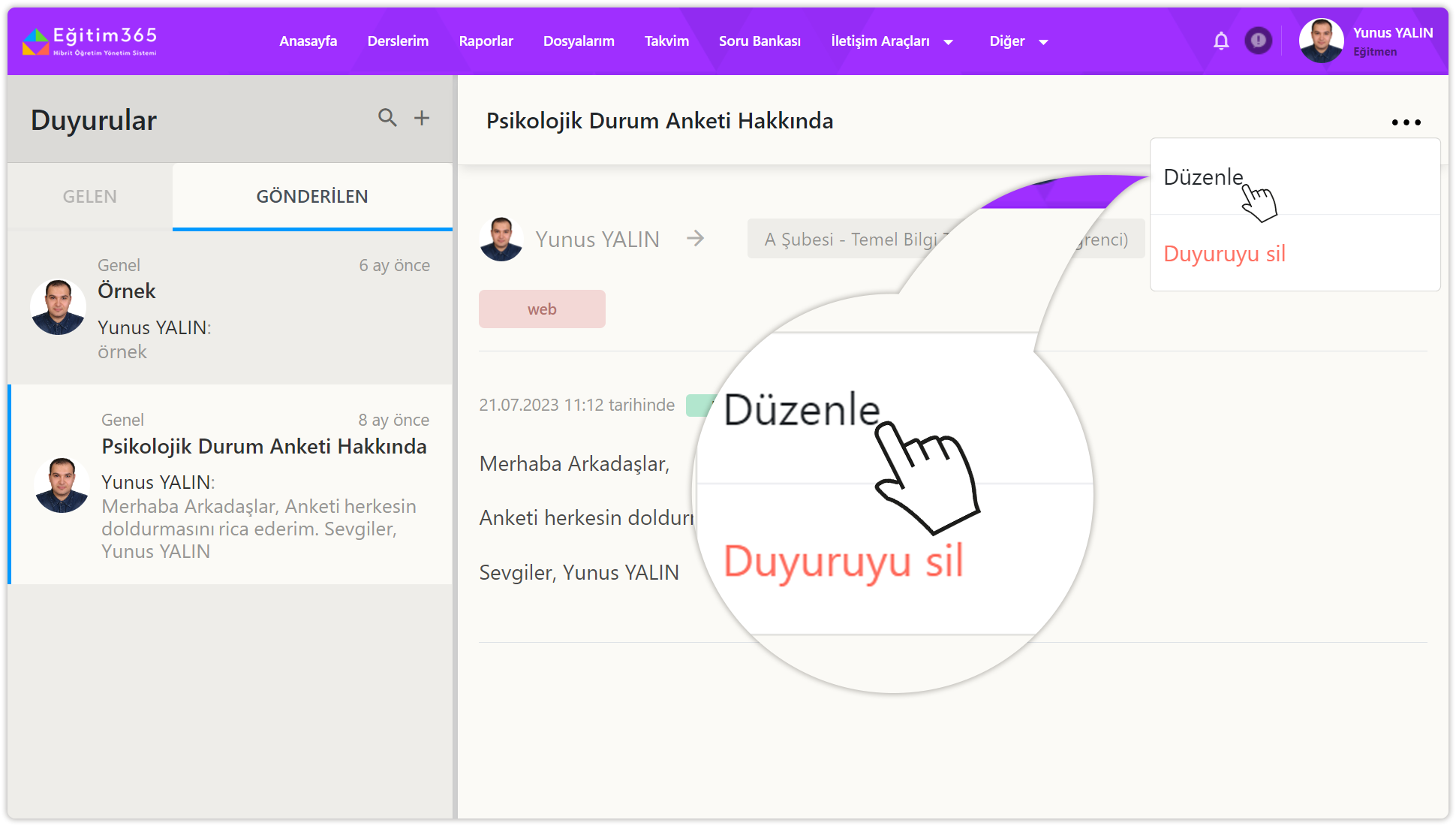
Duyurunuzu silmek için açılan listede duyuruyu sil düğmesine tıklayın.
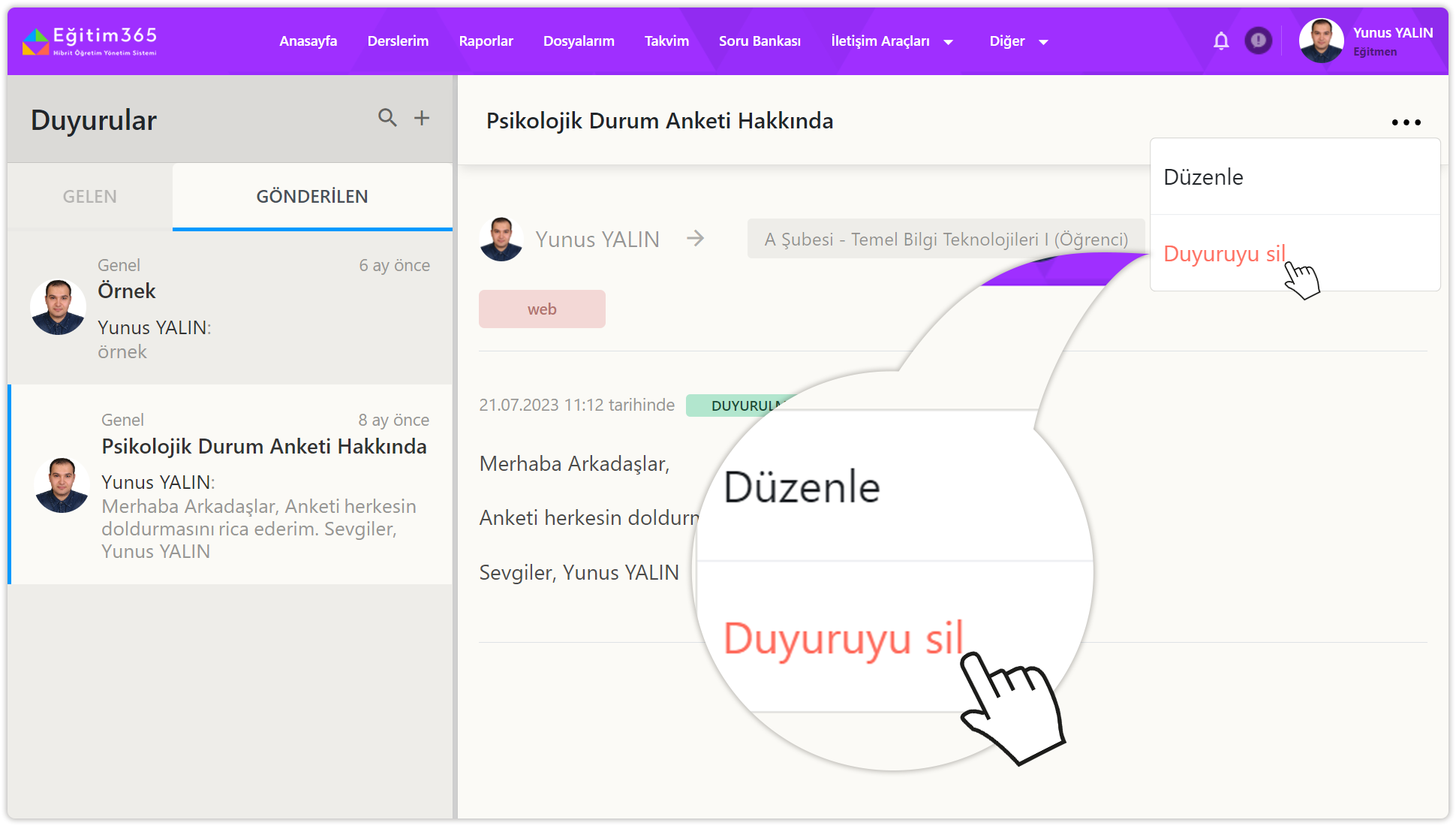
Duyurular sayfasının sol üstünde yer alan arama (büyüteç) düğmesine tıklayarak duyurular arasında arama yapabilirsiniz.
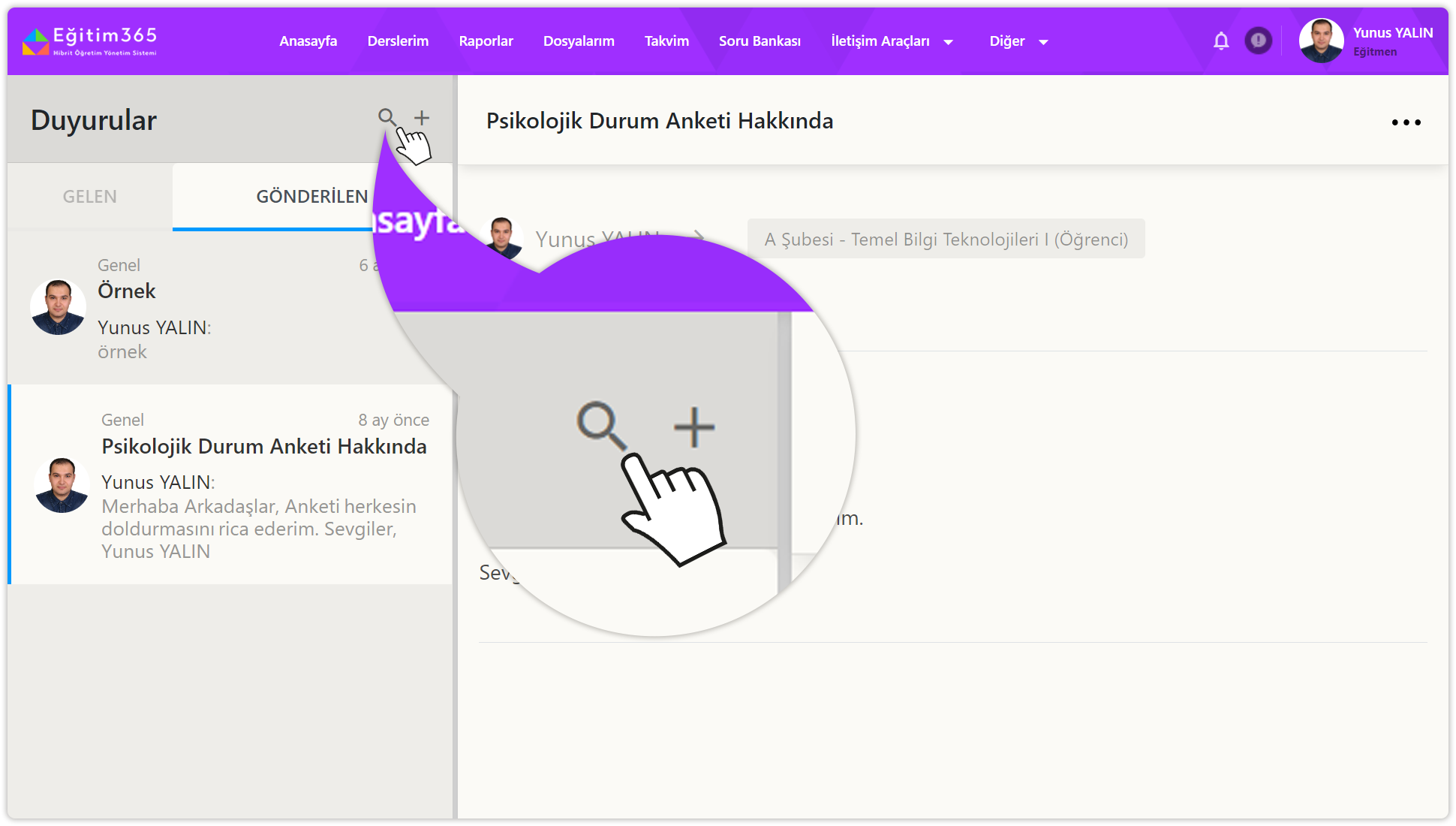
Duyurular sayfasının sol üstünde yer alan duyuru ekle (artı) düğmesine tıklayarak yeni duyuru oluşturabilirsiniz.
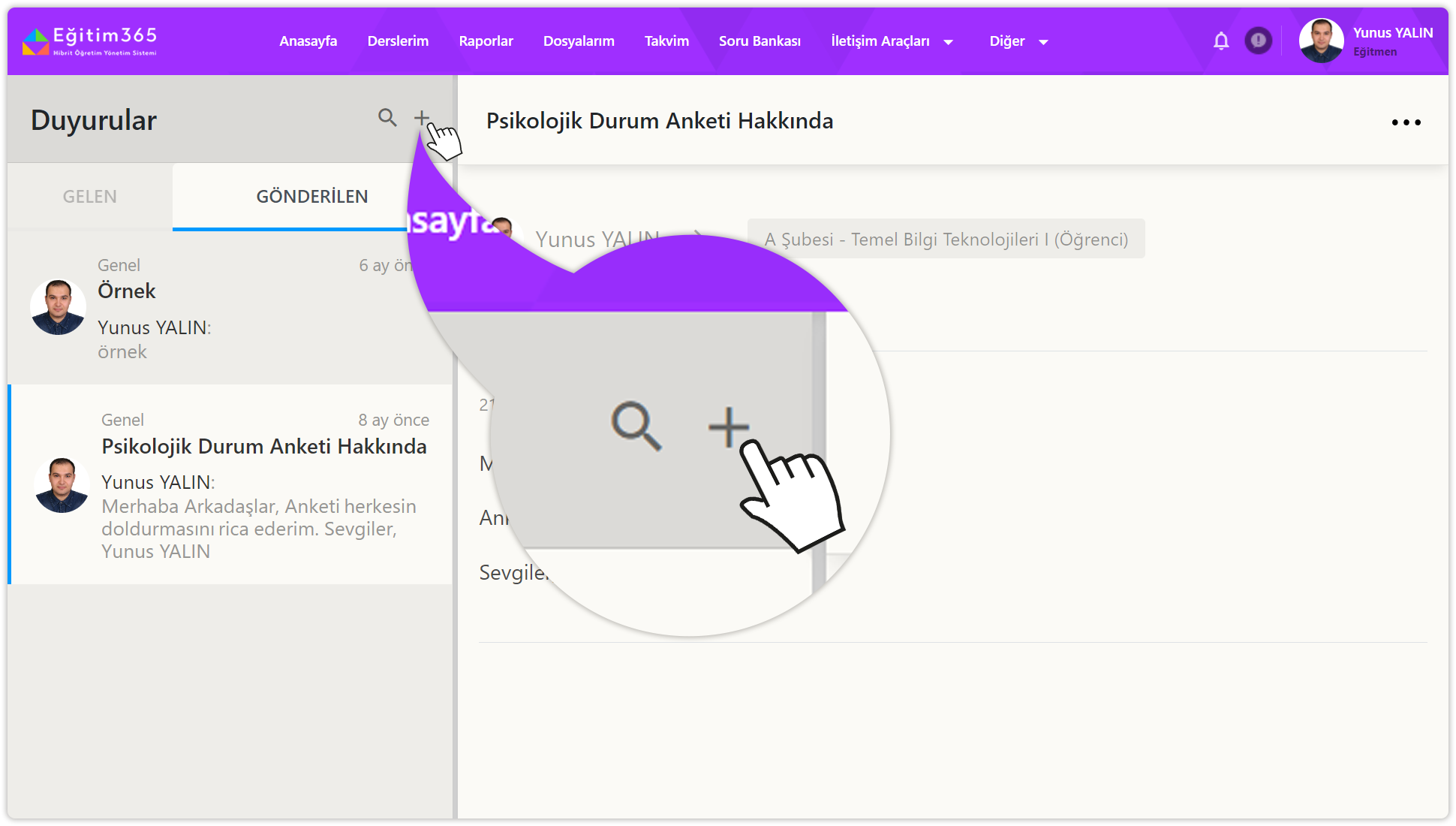
Yeni duyuru ekleme penceresinde duyuru başlığı, içerik ve alıcı bilgilerini girmeden duyuru paylaşılamaz.
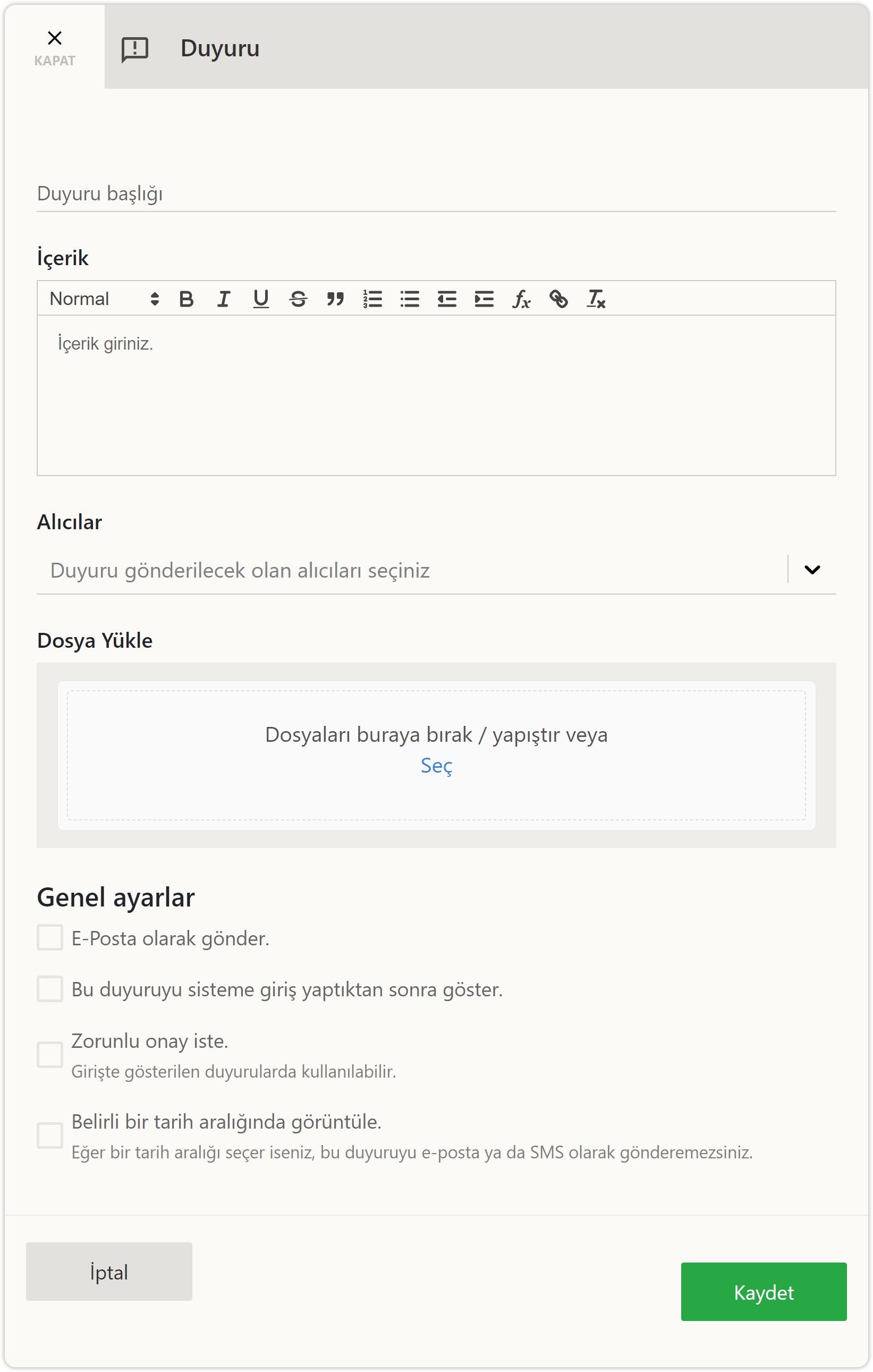
Duyuru içerisinde;
Duyuru başlığı girin.
Duyuru içeriği girin.
Alıcılar bölümünde duyuru gönderilecek olan alıcıları seçin. Tek bir şube seçebilir, belirli derslerin belirli şubelerini seçilebilir veya istediğiniz derslerin tüm şubelerini seçebilirsiniz. Yanlış seçtiğiniz alıcı kutusunun en sağında yer alan çarpı düğmesine tıklayarak alıcıları kaldırabilirsiniz.
İsteğe bağlı olarak dosya yükle bölümünde dosya yükleyebilirsiniz.
İsteğe bağlı olarak e-posta olarak gönder seçimini yapabilir ve duyurunuzun e-posta olarak gönderilmesini sağlayabilirsiniz.
İsteğe bağlı olarak bu duyuruyu sisteme giriş yaptıktan sonra göster seçimini yapabilir ve öğrenciler sisteme girdiklerinde duyuruyu görüntülemelerini sağlayabilirsiniz.
İsteğe bağlı olarak zorunlu onay iste seçimini yapabilir ve öğrenciler sisteme girdiklerinde duyuruyu görüntüleyip onayladıktan sonra sisteme giriş yapmalarını sağlayabilirsiniz. (Girişte gösterilen duyurularda kullanılabilir.)
İsteğe bağlı olarak Belirli bir tarih aralığında görüntüle seçimi yapın ve tarih aralığı seçin.
Kaydet düğmesine tıklayın.
Duyurunuz belirlediğiniz ayarlara göre yayınladı.
.png)